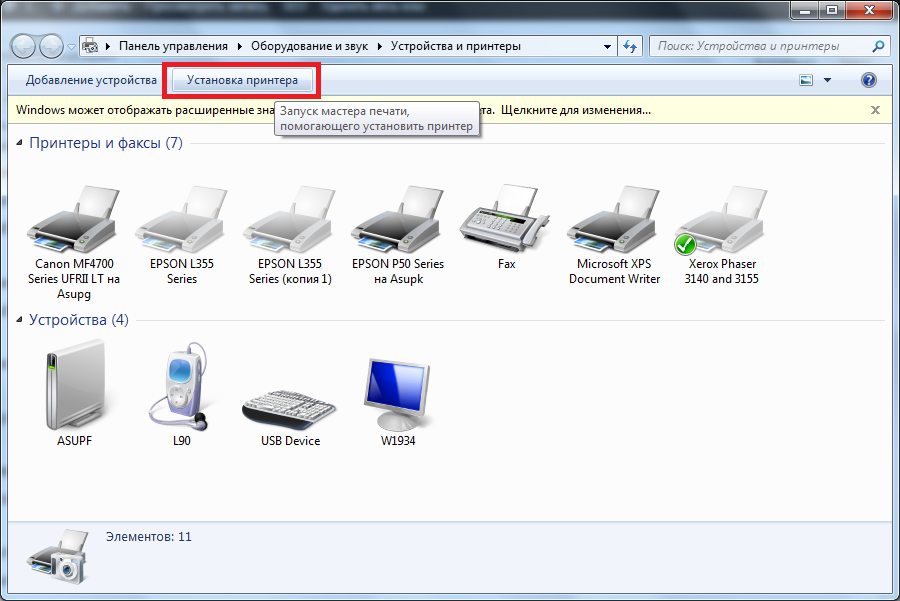Lielākā daļa mūsdienu printeru savienojumam izmanto lpt portu. Komplektā ietilpst kabelis, kas, no vienas puses, tiek savienots ar šo portu, un, no otras puses, datora USB savienotājs. Bet printera lietošanai ir svarīgi atrast šo portu.
Lielākā daļa mūsdienu printeru savienojumam izmanto lpt portu. Komplektā ietilpst kabelis, kas, no vienas puses, tiek savienots ar šo portu, un, no otras puses, datora USB savienotājs. Bet printera lietošanai ir svarīgi atrast šo portu.
Printera porta lpt1 atrašanās vieta
Raksta saturs
- Printera porta lpt1 atrašanās vieta
- Atkarīgs no modeļa
- Kā savienot printeri caur lpt1 portu
Lielākajai daļai modeļu lpt savienotājs atrodas aizmugurējā vai sānu panelī blakus barošanas portam. Ja strāvas padevei ir nepieciešams melns vads (komplektā ar komplektu, tas parasti izskatās kā datora un monitora barošanas kabelis), tad lpt portam ir nepieciešams plānāks vads. Parasti tas ir pelēks vai balts (retāk nekā melns) un ir savienots ar datora USB savienotāju.
Atkarīgs no modeļa
Nepieciešamais ports atrodas aizmugurējā panelī ierīcēm, kas drukā papīru A4 vai lielākā formātā. Visbiežāk šādas ierīces tiek izmantotas birojos vai mājās. Sānu paneļos šādus savienotājus izmanto ierīcēm veikalos un tirdzniecības vietās, piemēram, etiķešu vai kvīšu drukāšanai. Ierīces ar savienotāju priekšpusē un augšējā panelī gandrīz nekad netiek atrastas, jo tas drukāšanas procesu padarīs neērtu. Kabelis pastāvīgi nonāks saskarē ar papīru.

Palīdziet! Apakšējais panelis arī neveido savienotāju, jo tad ierīce nevarēs stāvēt uz galda.
Kā savienot printeri caur lpt1 portu
Lai izveidotu savienojumu, rīkojieties šādi:
- Ievietojiet kabeli lpt savienotājā.
- Tagad jums ir jākonfigurē. Mēs saucam par sistēmas izvēlni. Lai to izdarītu, noklikšķiniet uz pogas "Sākt".
- Atlasiet sadaļu “Printeri un faksi”.
- Mums būs logs ar pievienoto ierīču sarakstu. Mums jāatrod izmantotā printera ikona.
- Noklikšķiniet uz šīs ikonas ar peles labo pogu.
- Atlasiet vienumu “Properties”.
- Atveriet cilni Ports.
- Mēs nosakām izmantoto ostu.

Ja tiek uzstādīts jauns aprīkojums, rīkojieties šādi:
- Atveriet "Start".
- Atlasiet "Vadības panelis".
- Atveriet saiti "Printeri un citas ierīces".
- Izvērsiet sadaļu "Printeri un faksi".
- Norādiet "Printera instalēšana". Šī komanda atrodas uz loga, kas atvērts kreisajā pusē.
- Izlaist pirmo vedņa logu.
- Noklikšķinot uz Tālāk.
- Mēs uzklājam karogu blakus uzrakstam “Local”. Tas parādās vedņa otrajā logā.
- Tagad jums jāgaida, līdz printeris automātiski atrod.
- Ja galvenais neatrod pievienoto aprīkojumu, noklikšķiniet uz nākamā un atlasiet funkciju “LPT1” :( Ieteicamais ports).
- Tagad jums jāapstiprina saglabāšanas izmaiņas. Lai to izdarītu, noklikšķiniet uz pogas "Nākamais". Mēs sekojam visiem sekojošajiem vedņa ieteikumiem.

Instalējot draiveri ierīcei, var veikt visas iepriekš minētās darbības. Iekļauts disks ar lietojumprogrammu, kas automātiski konfigurējas, izmantojot instalēšanas vedni. Šajā gadījumā nav nepieciešams izmantot "Vadības paneli", viss tiks veikts automātiski. Bet šo funkciju atbalsta tikai mūsdienu ierīces.
Iekārtas darbojas caur diviem kabeļiem. Viens no tiem ļauj pārsūtīt ierīcei darbībai nepieciešamo jaudu. Cits pārraida informāciju no datora (kas tieši ir jāizdrukā). Tieši pēdējā gadījumā mums ir vajadzīgs lpt savienotājs, tam ir pievienots atbilstošais kabelis.